- Автор Jason Gerald [email protected].
- Public 2023-12-16 11:22.
- Соңғы өзгертілген 2025-01-23 12:24.
Бұл wikiHow сізге компьютердегі, телефондағы немесе планшеттегі негізгі веб -шолғышты қалағаныңызша өзгертуді үйретеді. Негізгі веб -шолғышты кез келген операциялық жүйеде немесе платформада өзгертуге болады, соның ішінде iPhone немесе iPad. Дегенмен, параметрлер мәзірінде шолғыш опциясы ретінде көрінбестен бұрын сізге қажет жаңа веб -шолғышты (мысалы, Firefox немесе Chrome) орнату қажет болады.
Қадам
5 -ші әдіс 1: Windows жүйесінде
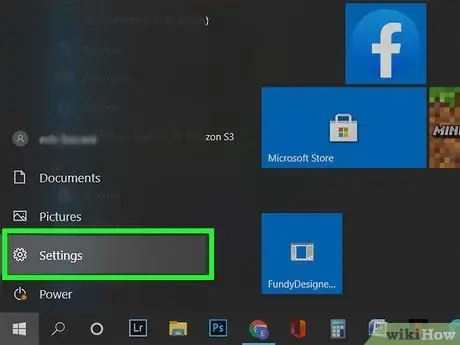
Қадам 1. Windows параметрлері мәзірін ашыңыз («Windows параметрлері»)
Бұл мәзірге түймені басу арқылы кіруге болады Windows + “ мен Пернетақтада »немесе Windows« Бастау »мәзіріндегі беріліс белгішесін нұқыңыз.
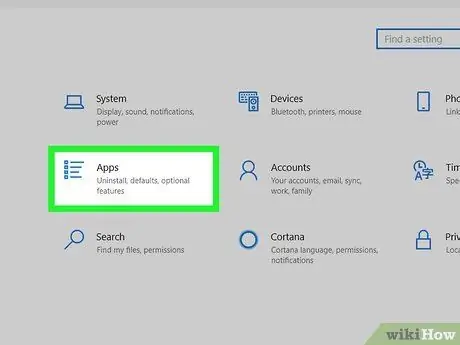
Қадам 2. Қолданбалар түймешігін басыңыз
Бұл опция таңбалар тізімінің белгішесімен көрсетіледі.
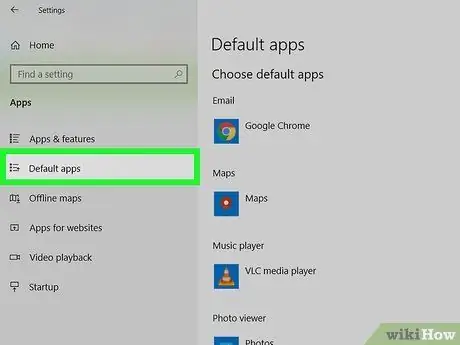
Қадам 3. Әдепкі бағдарламалар түймешігін басыңыз
Бұл опция сол жақта орналасқан.
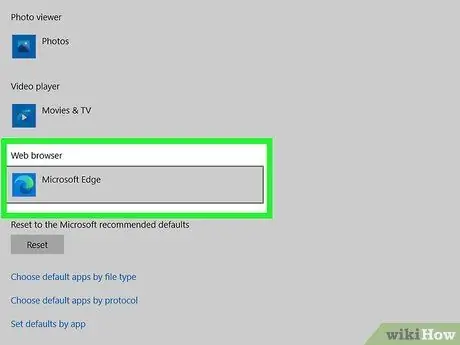
Қадам 4. Ағымдағы белсенді негізгі веб -шолғышты басыңыз
«Қолданбаны таңдау» терезесі ашылады және компьютерде орнатылған бағдарламалар тізімі көрсетіледі. Сіз бұл тізімде орнатылған жаңа веб -шолғыштарды көре аласыз.
Егер сіз жаңа браузер орнатпаған болсаңыз, шолғыштың негізгі бетіне кіріп, шолғышты орнату файлын жүктеңіз
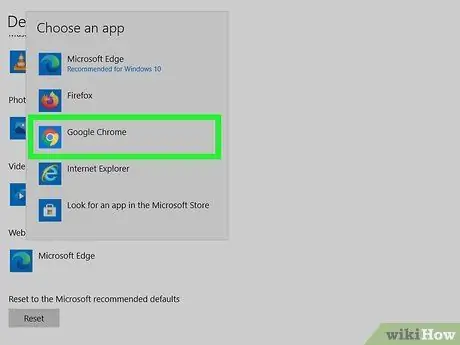
Қадам 5. Негізгі шолғыш ретінде орнатқыңыз келетін шолғышты басыңыз
Басқа опцияны басқаннан кейін компьютердің негізгі веб -шолғышының параметрлері жаңартылады. Жаңа веб -шолғыш енді браузерге немесе интернетке қатысты барлық кеңейтімдерді, сілтемелер мен сілтемелерді ашуға арналған.
5 -ші әдіс 2: MacOS жүйесінде
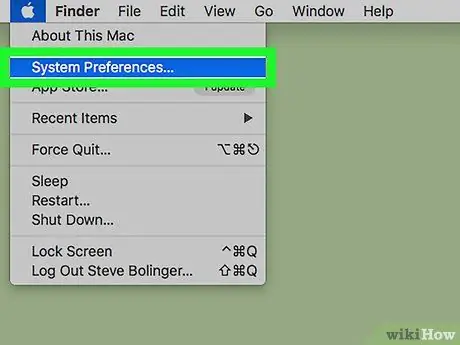
Қадам 1. Жүйелік теңшелімдерді ашыңыз
Оған кіру үшін экранның жоғарғы сол жақ бұрышындағы Apple мәзірін нұқыңыз, содан кейін « Жүйелік теңшелімдер »Мәзірінде.
Егер пайдаланғыңыз келетін шолғыш компьютерде жоқ болса, жалғастырмас бұрын оны орнату қажет болады
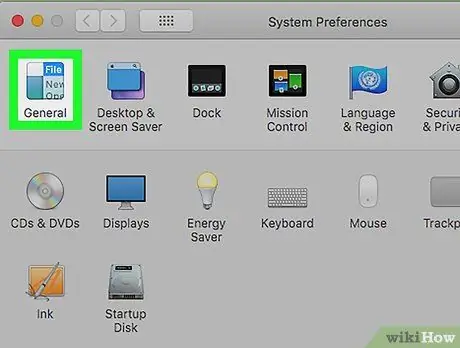
Қадам 2. Жалпы түймешігін басыңыз
Жалпы жүйелік опциялардың тізімі көрсетіледі.
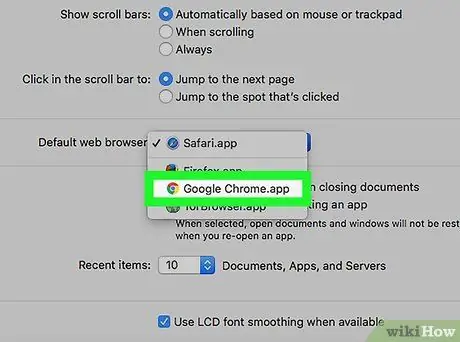
Қадам 3. «Әдепкі веб -шолғыш» мәзірінен веб -шолғышты таңдаңыз
Таңдалғаннан кейін браузер компьютердегі барлық веб-сілтемелерді, сілтемелерді және шолғышқа қатысты кеңейтімдерді құратын болады.
5 -ші әдіс 3: Android құрылғыларында
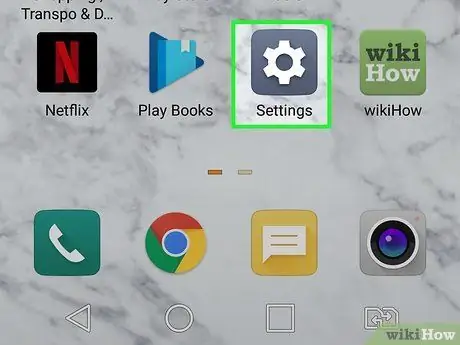
Қадам 1. Құрылғының параметрлер мәзірін ашыңыз («Параметрлер»)
Сіз мәзірге құрылғының қолданбалар тізіміндегі редуктор белгісін түрту немесе негізгі экранның жоғарғы жағын төмен қарай сүйреу және экранның оң жақ жоғарғы бұрышындағы беріліс белгісін таңдау арқылы кіре аласыз.
Егер сіз қолданғыңыз келетін шолғышты орнатпаған болсаңыз, жалғастырмас бұрын оны Play Store дүкенінен орнатыңыз
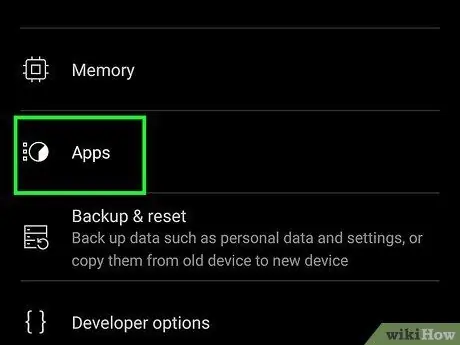
Қадам 2. Қолданбалар опциясын таңдаңыз немесе Қолданбалар мен хабарландырулар.
Бұл опцияның атауы амалдық жүйеге немесе құрылғы нұсқасына байланысты әр түрлі болуы мүмкін, бірақ әдетте әрқашан «Қолданбалар» немесе «Қолданбалар» деген сөздер бар.
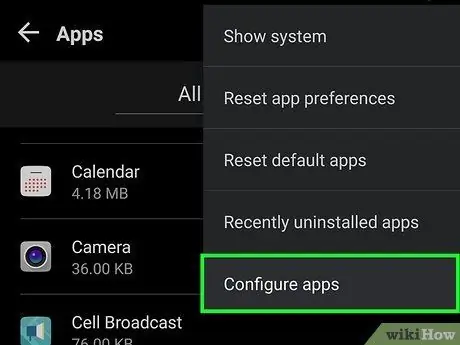
Қадам 3. Әдепкі қолданбаларды таңдаңыз немесе Әдепкі қосымшалар.
Егер сіз бұл опцияны көрмесеңіз, «түймесін түртіп көріңіз. Озат «алдымен.
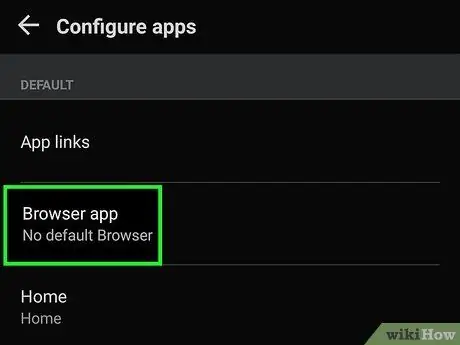
Қадам 4. Браузер қосымшасын таңдаңыз
Құрылғыда негізгі веб -шолғыш ретінде пайдалануға болатын барлық бағдарламалардың тізімі көрсетіледі.
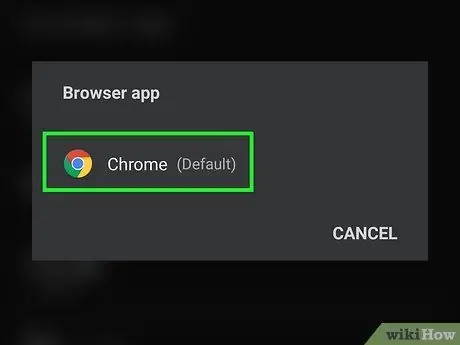
Қадам 5. Қажетті шолғышты таңдаңыз
Осыдан кейін браузер Android құрылғысында негізгі веб -шолғыш ретінде орнатылады.
5 -ші әдіс 4: iPhone немесе iPad -та
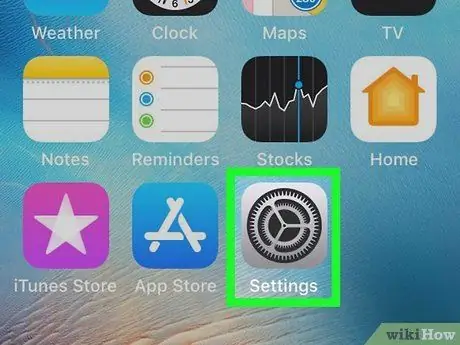
Қадам 1. iPhone немесе iPad параметрлер мәзірін ашыңыз («Параметрлер»)
Бұл мәзір негізгі экрандағы беріліс белгішесімен немесе қосымшалар кітапханасындағы «Утилиталар» қалтасымен көрсетіледі.
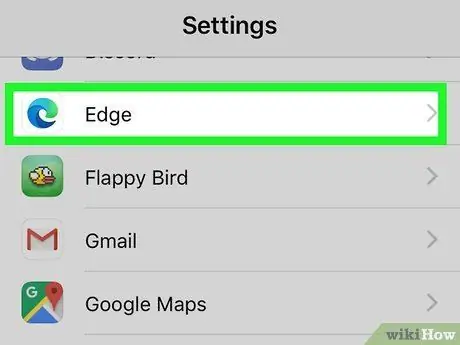
Қадам 2. Төмен айналдырыңыз және пайдаланғыңыз келетін шолғышты таңдаңыз
App Store дүкенінен қажетті браузер орнатылған болса, оны қолданбалар тізімінен көруге болады.
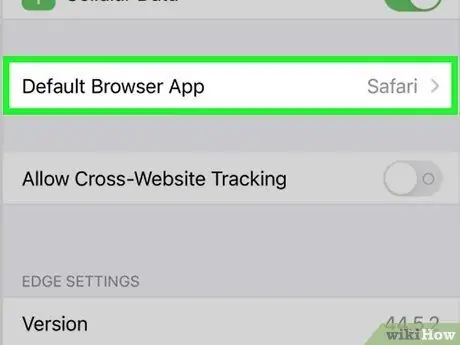
Қадам 3. Әдепкі шолғыш қосымшасын түртіңіз
Негізгі веб -шолғыш ретінде пайдалануға болатын қосымшалар тізімі жүктеледі.
Егер сіз бұл опцияны көрмесеңіз, сіз құрылғының негізгі веб -шолушысы ретінде орнатылмайтын бағдарламаны таңдайсыз. Сізге iPhone немесе iPad операциялық жүйесін iOS -тың соңғы нұсқасына жаңарту қажет болуы мүмкін
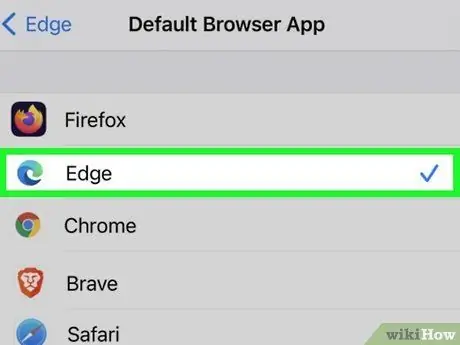
Қадам 4. Негізгі шолғыш ретінде пайдаланғыңыз келетін қолданбаны түртіңіз
Таңдалған веб -шолғыш iPhone немесе iPad -тағы негізгі шолғыш ретінде орнатылады.
5 -ші әдіс 5: Ubuntu -да
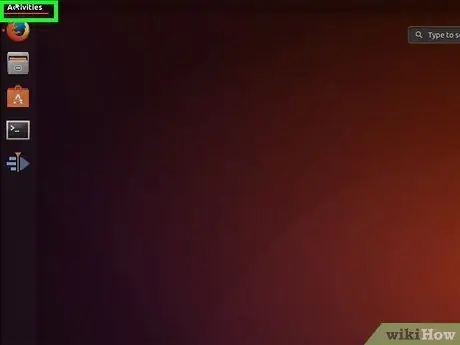
Қадам 1. Жұмыс үстеліндегі «Әрекеттер көрінісі» терезесін ашыңыз
Сіз оны «» батырмасын басу арқылы ашуға болады. Әрекеттер «Жұмыс үстелінің сол жақ жоғарғы бұрышында немесе курсорды ыстық бұрыштың жоғарғы сол жақ бұрышына жылжытыңыз (қосылған болса).

Қадам 2. Әдепкі қосымшаларды енгізіңіз
«Әрекеттер көрінісі» терезесінде іздеуді орындау үшін осы кілт сөздерді тікелей теруге болады.
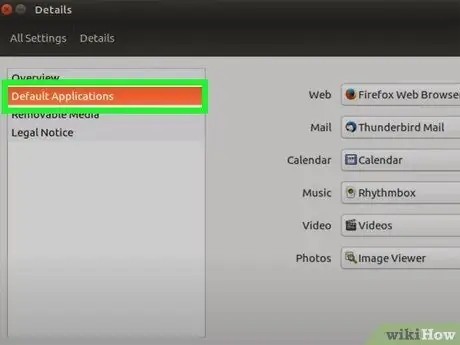
Қадам 3. Іздеу нәтижелерінде Әдепкі қосымшаларды таңдаңыз
Компьютердегі негізгі қосымшалардың тізімі көрсетіледі.
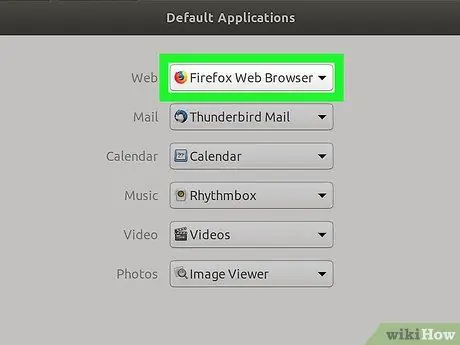
Қадам 4. «Веб» ашылмалы мәзірін таңдаңыз
Осыдан кейін компьютерде қол жетімді браузерлердің тізімі көрсетіледі. Компьютерде жаңа шолғыш орнатылғанына көз жеткізіңіз, сонда ол тізімде пайда болады.
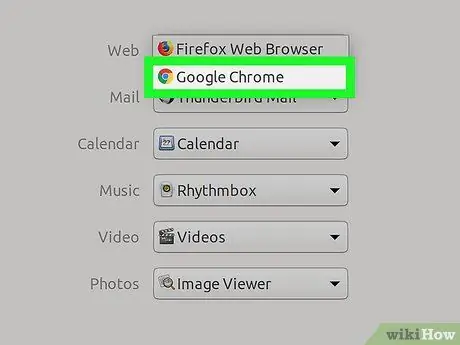
Қадам 5. Қолданғыңыз келетін шолғышты басыңыз
Осыдан кейін жаңа параметрлер автоматты түрде сақталады. Сіз веб -сілтемені басқан сайын, ол таңдалған шолғышта жүктеледі.






